Windows11是一款由微软公司推出的PC操作系统,在该版本中,开发商进行了一系列的更新和优化,那么不少用户在下载win11下载安装之后,应该怎么解决重置失败未做更改的问题呢?现在通过这篇文章给大家介绍一下。
方法一、重新启用Windows RE
重置失败常见的原因是Windows RE没有启动或损坏。你可以在命令提示符中输入以下命令:
Reagentc /info
Reagentc /enable
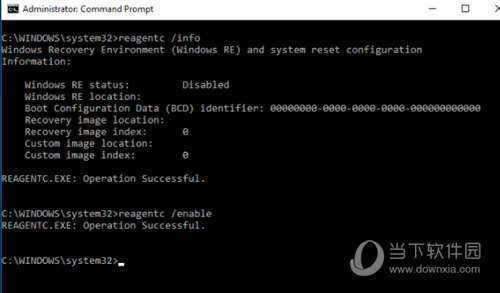
如果依然无法解决问题,你可以从另一台电脑复制Winre.wim文件来替换这台电脑上的该文件,然后输入以下命令:
Reagentc / setosimage / path [Winre.wim文件的位置] / index 1
如:Reagentc / setosimage / path E:\ RecoveryImage / index 1
然后重启电脑后再次尝试重置,查看问题是否解决。
方法二、使用SFC修复系统文件
系统文件丢失或损坏也可能会导致该问题的出现,你可以使用SFC来解决。
打开cmd后,输入“sfc /scannow”,然后按下“回车”,等待完成后,再次尝试重置电脑。

方法三、从恢复环境中进行启动修复
启动修复是系统自带的恢复工具之一,可以解决大部分的系统问题,值得一试。
在该界面按住“shift”键并点击“重新启动”,系统会自动进入恢复模式并开始自动修复。

当然你也可以点击旁边的“高级选项”>“疑难解答”>“高级选项”>“启动修复”来手动执行这个操作。
方法四、使用cmd
如果启动修复也没有用,请点击“高级选项”>“疑难解答”>“高级选项”>“命令提示符”,输入以下命令:
cd %windir%\system32\config
ren system system.001
ren software software.001
每输入一条按一下“回车”,然后关闭命令提示符,重启电脑,查看问题是否解决。
好了,以上就是小编为大家带来关于“Win11重置失败未做更改怎么回事”的全部内容介绍,总得来说还是非常简单的,一般小白用户也能快速学习操作,希望能帮助到你。

Win11中文版
类别:操作系统 大小:4.87G 语言:简体中文
评分:
10
下载地址



















